Chromebook을 별도의 화면이나 TV에 연결하는 방법

Chrome OS는 사용자가 Chromebook을 별도의 화면이나 TV에 연결할 수 있는 다양한 방법을 지원합니다.
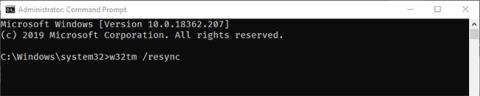
때때로 Windows가 이상하게 작동하여 잘못된 시간을 표시할 수 있습니다. 이중 부팅을 하거나 일부 프로그램에 시간 설정에 문제가 있는 경우 특히 그렇습니다. 그런 일이 발생하면 단일 명령으로 Windows 시간 동기화를 강제할 수 있습니다.
메모:
PC의 시간을 동기화하려면 관리자로 로그인해야 합니다.
PC가 도메인에 있는 경우 인터넷 시간 설정을 사용하여 인터넷 시간 서버와 시간을 동기화할 수 없습니다. 대신 시계가 도메인 컨트롤러와 자동으로 동기화됩니다. 명령 프롬프트에서 time sync 명령을 사용하여 언제든지 도메인 컨트롤러와 수동으로 동기화할 수 있습니다.
Windows 시간을 동기화하는 명령
명령 프롬프트를 사용하여 Windows에서 시간 동기화를 강제하려면 단일 명령줄을 실행하기만 하면 됩니다.
명령 프롬프트 창 에서 다음 명령을 실행합니다.
w32tm /resync명령을 실행하자마자 Windows는 현재 시간대를 기준으로 시간을 다시 동기화합니다. 궁금하신 경우를 대비해 시간대는 위치에 따라 자동으로 설정됩니다. 또한 시간 세부 정보는 기본 time.windows.com 서버(Windows 인터넷 시간 서버) 에서 업데이트됩니다 .
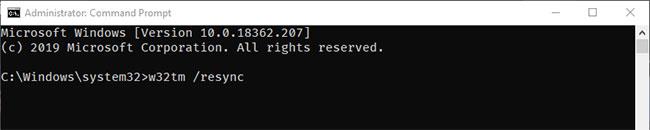
Windows 시간을 동기화하는 명령
Windows 시스템이 도메인에 있는 경우 위 명령이 작동하지 않을 수 있습니다. 이러한 상황에서는 다음 명령을 사용하십시오.
w32tm /domain참고 : 때때로 "사용 가능한 시간 데이터가 없기 때문에 컴퓨터가 다시 동기화되지 않았습니다 " 라는 오류가 표시될 수 있습니다 . 이는 매우 일반적인 현상입니다. 특히 Windows 7 및 8에서 그렇습니다. 명령을 여러 번 실행하면 마침내 작동하게 됩니다.
사용자 정의 시간 서버 사용
앞에서 말했듯이 Windows는 time.windows.com을 기본 시간 서버로 사용합니다. 해당 시간 서버가 귀하의 경우에 작동하지 않거나 다른 사용자 정의 시간 서버를 사용하려는 경우에도 그렇게 할 수 있습니다.
관리자 권한으로 명령 프롬프트를 열고 다음 명령을 실행합니다. time.server.url.com을 실제 시간 서버 URL로 바꾸는 것을 잊지 마십시오 . NTP 풀 프로젝트 (https://www.ntppool.org/zone/@) 를 사용하여 다양한 국가 및 위치의 시간 서버 주소를 찾을 수 있습니다.
w32tm /config /update /manualpeerlist:time.server.url.com명령을 실행하자마자 Windows는 해당 시간 서버에 액세스하여 시간을 가져와 시스템과 동기화합니다.
Windows 10에서 시간을 동기화하는 또 다른 방법
인터넷 시간 설정에서 인터넷 시간 서버와 시간을 동기화하세요.
1. 제어판 (아이콘 보기) 을 열고 날짜 및 시간 아이콘을 클릭합니다 .
2. 인터넷 시간 탭을 클릭 하고 설정 변경 버튼을 클릭합니다.
메모:
또한 사용된 인터넷 서버의 이름과 함께 시계가 마지막으로 성공적으로 동기화된 날짜와 시간도 표시됩니다.
PC가 도메인에 있는 경우 인터넷 시간 탭이 표시되지 않습니다 .
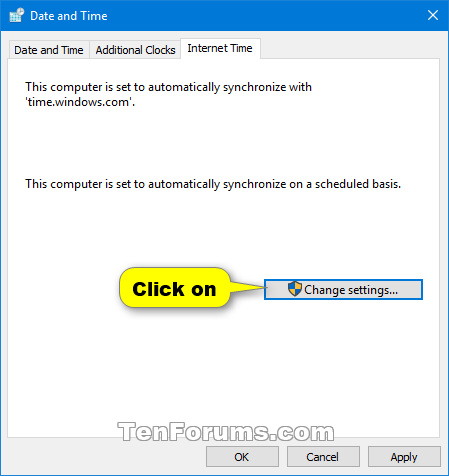
인터넷 시간 탭을 클릭하고 설정 변경 버튼을 클릭하세요.
3. UAC에서 메시지가 표시되면 예를 클릭하여 확인합니다.
4. 인터넷 시간 서버와 동기화 상자를 선택 하고 시간 서버를 선택한 후 지금 업데이트를 클릭합니다.
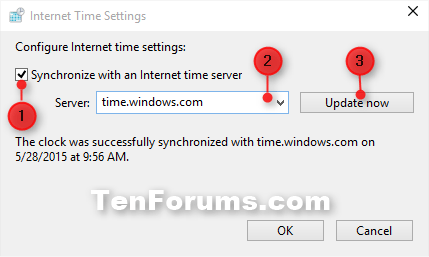
인터넷 시간 서버와 동기화 상자를 선택하고 시간 서버를 선택한 후 지금 업데이트를 클릭하세요.
5. 오류가 발생하면 지금 업데이트를 다시 클릭하여 지금 동기화할 수 있는지 확인하세요. PC의 날짜나 시간을 너무 잘못 설정하면 시간 동기화를 시도할 때 오류가 발생할 수 있습니다.
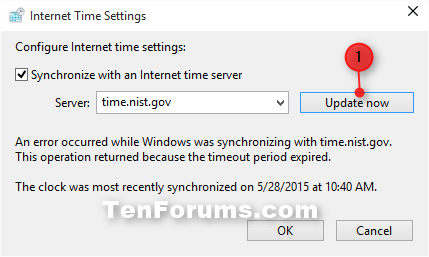
오류가 발생하면 지금 업데이트를 다시 클릭하여 지금 성공적으로 동기화할 수 있는지 확인하세요.
6. 시간이 성공적으로 동기화되면 확인을 탭하세요.
7. 확인을 클릭합니다.
설정에서 인터넷 시간 서버와 시간을 동기화하세요.
대신 Windows 10의 설정 앱을 통해 시간을 동기화할 수도 있습니다 . 실제로 명령 프롬프트 나 제어판 에 비해 설정 앱 의 새로운 옵션은 액세스 및 사용이 훨씬 쉽습니다.
설정 앱을 통해 시간을 동기화하려면 먼저 + 키보드 단축키를 눌러 설정 앱을 엽니다 .WinI
설정 앱 에서 시간 및 언어 > 날짜 및 시간 으로 이동합니다 . 오른쪽의 시계 동기화 섹션 에서 동기화 버튼을 클릭합니다 .
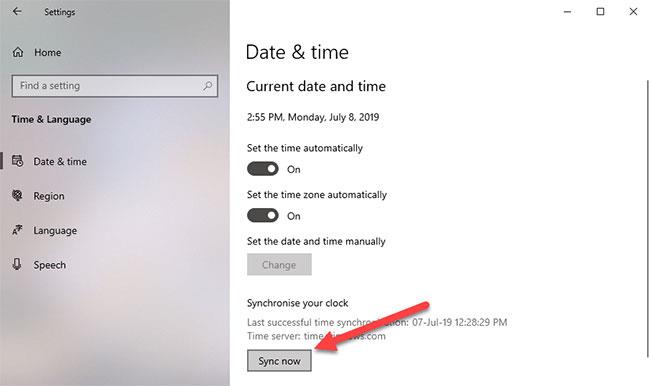
시계 동기화 섹션에서 동기화 버튼을 클릭하세요.
이 버튼을 클릭하면 Windows가 시간을 동기화합니다. 앞서 언급했듯이 Windows는 기본 시간 서버를 사용하여 시간을 동기화합니다. 사용자 정의 시간 서버를 통해 시간을 동기화하려면 위의 명령을 사용하여 Windows 시간을 동기화하세요. 이 글을 쓰는 시점에는 설정 앱에 기본 시간 서버를 변경하는 옵션이 없습니다.
Chrome OS는 사용자가 Chromebook을 별도의 화면이나 TV에 연결할 수 있는 다양한 방법을 지원합니다.
iTop Data Recovery는 Windows 컴퓨터에서 삭제된 데이터를 복구하는 데 도움이 되는 소프트웨어입니다. 이 가이드에서는 iTop Data Recovery 사용 방법에 대해 자세히 설명합니다.
느린 PC와 Mac의 속도를 높이고 유지 관리하는 방법과 Cleaner One Pro와 같은 유용한 도구를 알아보세요.
MSIX는 LOB 애플리케이션부터 Microsoft Store, Store for Business 또는 기타 방법을 통해 배포되는 애플리케이션까지 지원하는 크로스 플랫폼 설치 관리자입니다.
컴퓨터 키보드가 작동을 멈춘 경우, 마우스나 터치 스크린을 사용하여 Windows에 로그인하는 방법을 알아보세요.
다행히 AMD Ryzen 프로세서를 실행하는 Windows 컴퓨터 사용자는 Ryzen Master를 사용하여 BIOS를 건드리지 않고도 RAM을 쉽게 오버클럭할 수 있습니다.
Microsoft Edge 브라우저는 명령 프롬프트와 같은 명령줄 도구에서 열 수 있도록 지원합니다. 명령줄에서 Edge 브라우저를 실행하는 방법과 URL을 여는 명령을 알아보세요.
이것은 컴퓨터에 가상 드라이브를 생성하는 많은 소프트웨어 중 5개입니다. 가상 드라이브 생성 소프트웨어를 통해 효율적으로 파일을 관리해 보세요.
Microsoft의 공식 Surface 하드웨어 테스트 도구인 Surface Diagnostic Toolkit을 Windows Store에서 다운로드하여 배터리 문제 해결 등의 필수 정보를 찾으세요.
바이러스가 USB 드라이브를 공격하면 USB 드라이브의 모든 데이터를 "먹거나" 숨길 수 있습니다. USB 드라이브의 숨겨진 파일과 폴더를 표시하는 방법은 LuckyTemplates의 아래 기사를 참조하세요.








